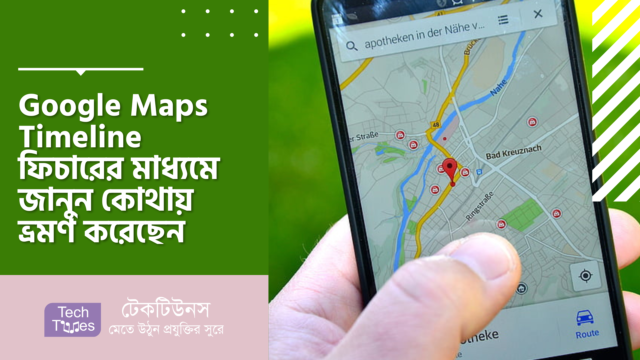
আসসালামু আলাইকুম, কেমন আছেন টেকটিউনস কমিউনিটি? আশা করছি সবাই ভাল আছেন। আমিও ভালো আছি। আজকে আবার হাজির হলাম আপনাদের জন্য নতুন টিউন নিয়ে।
Google Maps প্রতিনিয়ত যোগ করছে নতুন নতুন ফিচার এবং প্রতিদ্বন্দ্বীদের থেকে থাকছে এগিয়ে। ইতিমধ্যে গুগল ম্যাপে যে ফিচার গুলো আছে রেগুলার ইউজারের ক্ষেত্রে সেই সব গুলো ফিচার সম্পর্কে জানাও কষ্টকর। গুগল ম্যাপের গুরুত্বপূর্ণ একটি ফিচার হচ্ছে Google Maps Timeline ফিচার। এই ফিচারের মাধ্যমে আপনি জানতে পারবেন বিগত দিন গুলোতে আপনি কোথায় ভ্রমণ করেছেন এবং কোন কোন রুট ব্যবহার করেছেন।
ফিচারটি ব্যাকগ্রাউন্ডে চলতে থাকবে এবং আপনি কখন কোথায় যাচ্ছেন সেটা ট্র্যাক করবে। তো আজকের টিউনে আমরা জানব কীভাবে আপনি ফোনে গুগলের লোকেশন হিস্ট্রি আপনি চেক করবেন।
এখন এটা সবাই জানে গুগল ব্যাকগ্রাউন্ডে আপনাকে ট্র্যাক করে। গুগল ম্যাপের টাইমলাইন ফিচারের মাধ্যমে আপনি চেক করতে পারবেন কোথায় কোথায় গিয়েছেন। তবে এই ফিচারটি ব্যবহার করতে হলে আপনাকে গুগল একাউন্ট থেকে Location History এনেবল করতে হবে।
Location History এনেবল করে রাখলে আপনি দেশ, শহর, সহ বিভিন্ন প্লেস যেমন রেস্টুরেন্ট, মল ইত্যাদি দেখতে পারবেন যেগুলো আপনি ভিজিট করেছেন।
চলুন দেখে নেয়া যাক কীভাবে Location History এনেবল করবেন?
Google Map ওপেন করুন এবং প্রোফাইল আইকনে ট্যাপ করুন।
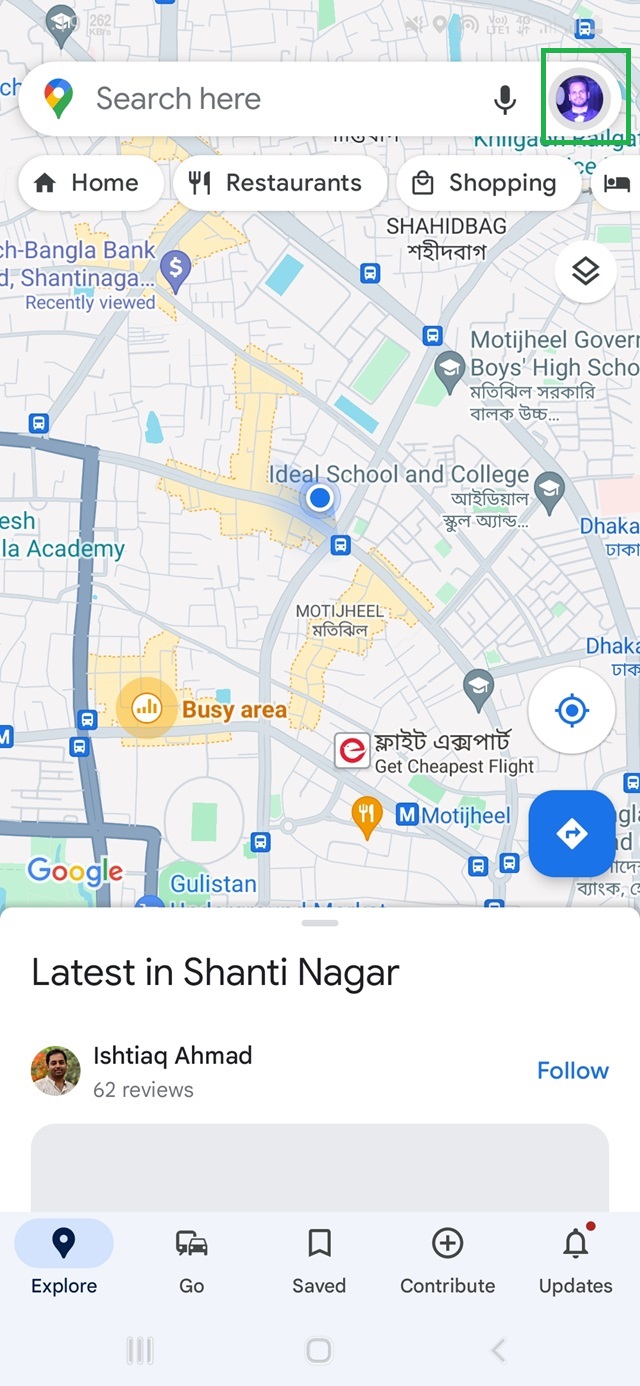
পপআপ ম্যানু থেকে Your data in Maps সিলেক্ট করুন।
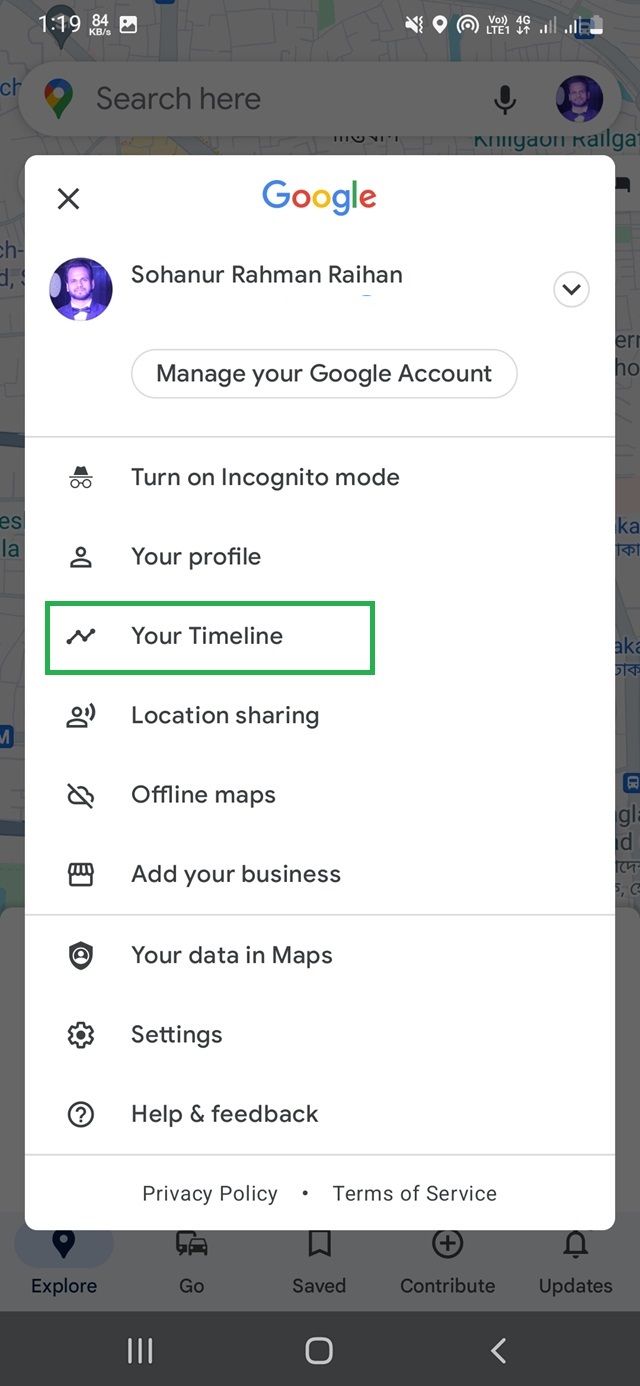
Location History, এর নিচে যদি On থাকে তাহলে বুঝে নেবেন আপনার লোকেশন হিস্ট্রি এনেবল আছে। Off থাকলে On করে দিন।
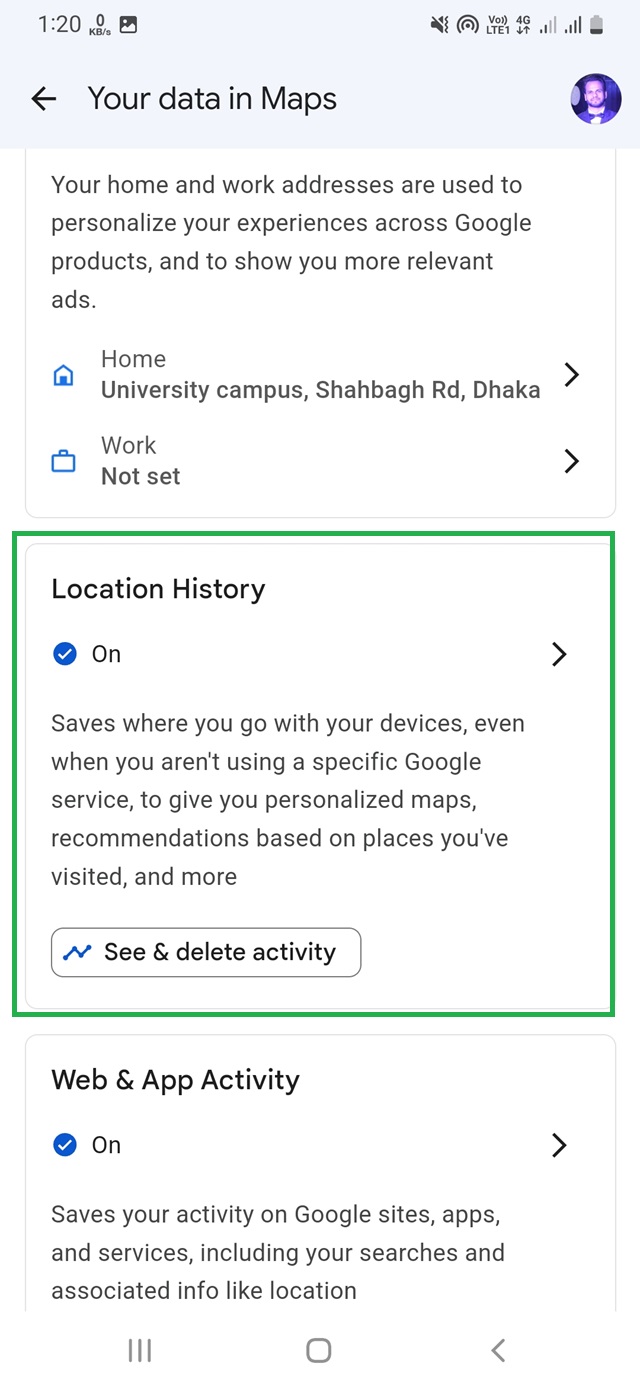
আপনি Auto Deleted এ ক্লিক করে ডিলিট করে দিতে পারেন
আপনি Web & App Activity এনেবল করে রাখলে সেখানেও কিছু লোকেশন হিস্ট্রি ডাটা পেতে পারেন।
চলুন দেখে নেয়া যাক কীভাবে গুগল ম্যাপ টাইমলাইন দেখা যায়,
Google Map অ্যাপ ওপেন করুন, প্রোফাইল আইকনে অথবা লেটার আইকনে ক্লিক করুন।
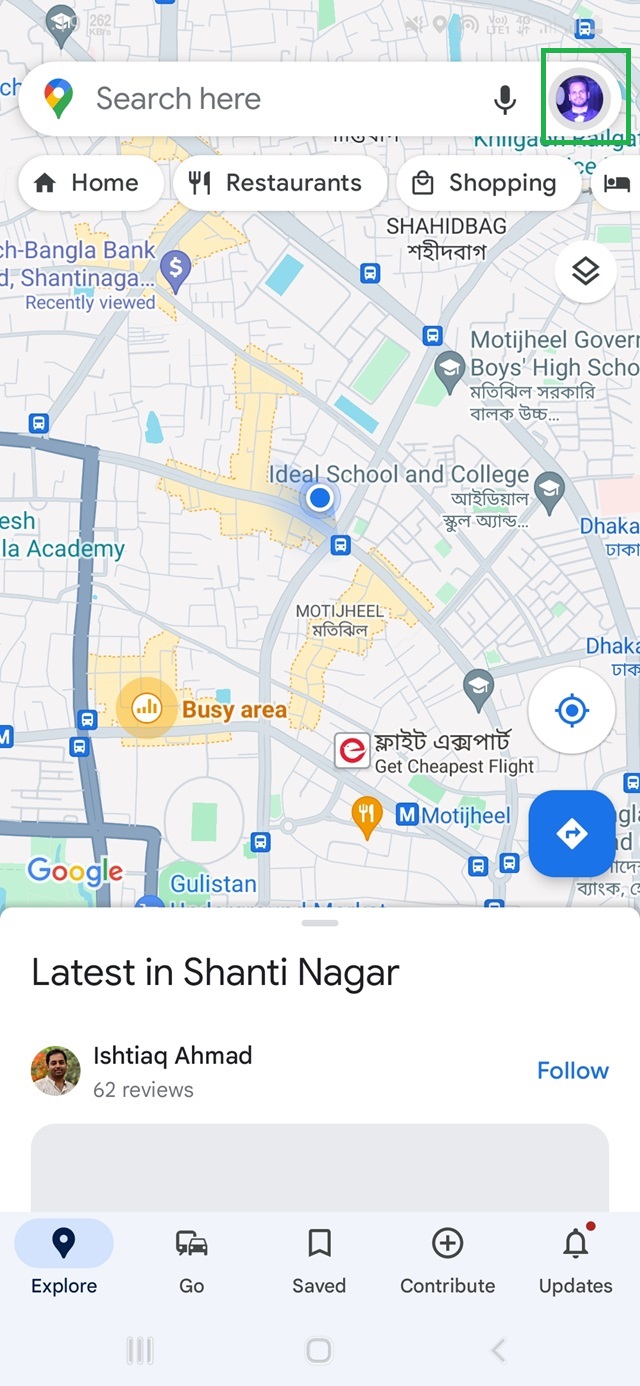
পপআপ ম্যানু থেকে Your Timeline এ ক্লিক করুন কয়েক সেকেন্ডের মধ্যে টাইমলাইন পেজ লোড হবে।
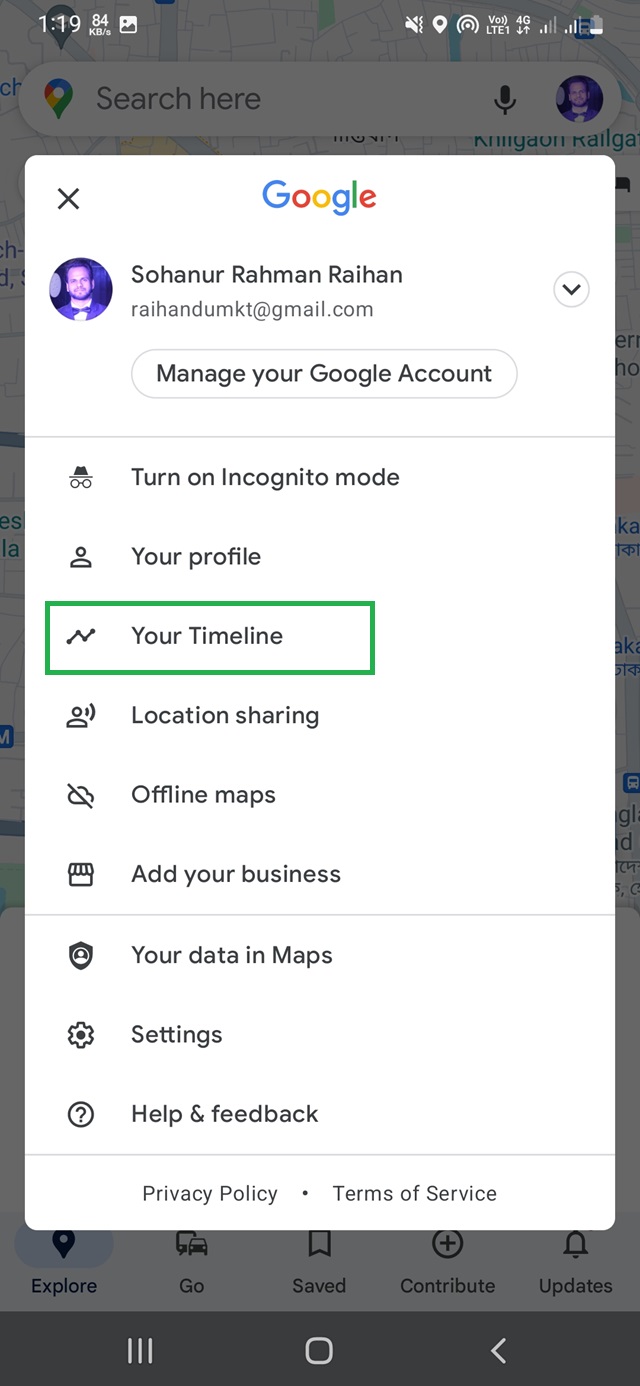
টাইমলাইন পেজে Today এর হিস্ট্রি দেখতে পাবেন। এখানে জানতে পারবেন আজকে কোথায় কোথায় গিয়েছেন কীভাবে গিয়েছেন, কমিউটে কতক্ষণ ব্যয় করেছেন এবং নির্দিষ্ট এরিয়াতে কতক্ষণ থেকেছেন। Today তে ক্লিক করে নির্দিষ্ট তারিখ সিলেক্ট করে দিতে পারবেন।

আপনি যদি আগের ট্রিপ গুলো দেখতে চান তাহলে Trip ট্যাবে ক্লিক করুন। ট্রিপ সম্পর্কে বিস্তারিত তথ্য জানতে পারবেন, কোন বছর, মাসে ট্রিপ ছিল কতক্ষণ ছিল সব জানতে পারবেন।
Places ট্যাবে ক্লিক করে Shopping, Hotels, Attractions, ক্যাটাগরিতে জায়গা গুলো দেখতে পারবেন। Cities এবং World ট্যাপ থেকে দেশ এবং শহর অনুযায়ী হিস্ট্রি দেখতে পাবেন।
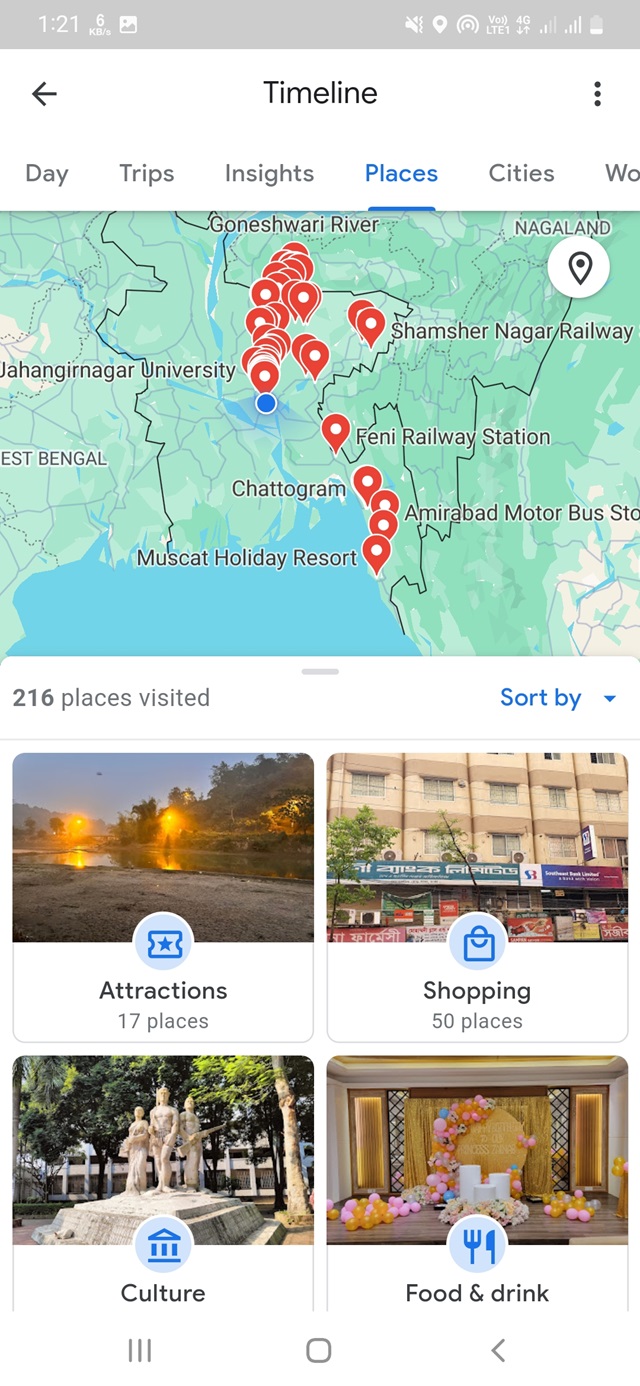
Day ট্যাবে ক্লিক করলে আপনি বিভিন্ন কালারের ডট দেখতে পাবেন। ভিন্ন ভিন্ন কালার আপনার ভিন্ন ভিন্ন এক্টিভিটি নির্দেশ করবে।
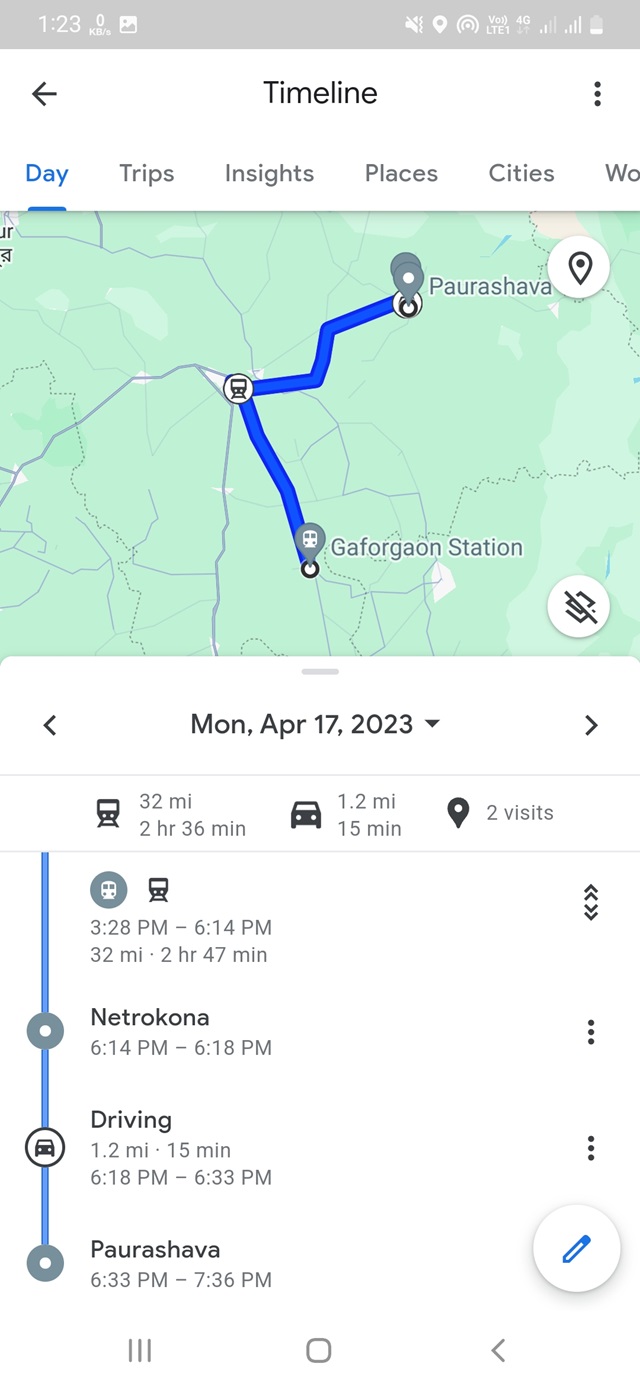
Google Maps Location History এর ডাটার পরিমাণ কেমন হবে এটা নির্ভর করবে কতদিন ধরে লোকেশন হিস্ট্রি এনেবল করা আছে তার উপর। আপনি যদি অটো ডিলিট এনেবল করে রাখেন অথবা ইনস্ট্যান্ট ডিলিট করে দেন তাহলে ডাটা স্বাভাবিক ভাবেই কম থাকবে।
অতীতে কোথায় কোথায় ভ্রমণ করেছেন সেটার বিস্তারিত তথ্য পেতে সাহায্য করতে পারে Google Maps টাইমলাইন। রুট, নির্দিষ্ট প্লেসে কতক্ষণ ছিলেন এমন তথ্য নানা ভাবে আপনাকে সাহায্য করতে পারে। অ্যাপটি ব্যবহার করাও সহজ।
তবে অনেকে প্রাইভেসি ইস্যুতে এটি বন্ধ রাখতে পারে। চাইলে এনেবল করে নির্দিষ্ট পিরিয়ড পর যেমন, ৩, ১৮, ৩৬ মাস পর অটো ডিলিটও করে দিতে পারেন।
তো আজকে এই পর্যন্তই, কেমন হল আজকের টিউন তা অবশ্যই টিউমেন্টের মাধ্যমে জানাবেন। পরবর্তী টিউন পর্যন্ত ভাল থাকুন, আল্লাহ হাফেজ।
আমি সোহানুর রহমান। সুপ্রিম টিউনার, টেকটিউনস, ঢাকা। বিশ্বের সর্ববৃহৎ বিজ্ঞান ও প্রযুক্তির সৌশল নেটওয়ার্ক - টেকটিউনস এ আমি 12 বছর 2 মাস যাবৎ যুক্ত আছি। টেকটিউনস আমি এ পর্যন্ত 675 টি টিউন ও 200 টি টিউমেন্ট করেছি। টেকটিউনসে আমার 123 ফলোয়ার আছে এবং আমি টেকটিউনসে 0 টিউনারকে ফলো করি।
কখনো কখনো প্রজাপতির ডানা ঝাপটানোর মত ঘটনা পুরো পৃথিবী বদলে দিতে পারে।